Android TV에서 앱이 업데이트되지 않는 문제를 해결하는 5가지 가장 좋은 방법
잡집 / / June 17, 2022
Android TV 인터페이스는 콘텐츠 시청 경험을 향상시키는 좋은 방법입니다. 많은 것을 직접 다운로드 할 수 있습니다 Play 스토어의 앱 좋아하는 콘텐츠를 큰 화면으로 시청할 수 있습니다. 이러한 앱은 버그를 제거하고 새로운 기능을 추가하기 위해 정기적으로 업데이트됩니다.

그러나 사용자가 Android TV에서 앱을 업데이트할 수 없는 경우가 있습니다. 동일한 문제가 발생하는 경우 Android TV에서 앱이 업데이트되지 않는 문제를 해결하기 위한 솔루션 목록이 있습니다.
1. Android TV의 내부 저장소 확인
많은 브랜드에서 다양한 스토리지 변형으로 Android TV를 계속 출시하고 있습니다. Android 휴대폰과 마찬가지로 Android TV도 시스템 앱 및 기타 앱으로 인해 저장용량 부족 문제에 직면해 있습니다. 따라서 Android TV에서 업데이트되는 앱이 없으면 내부 저장소 상황을 확인해야 합니다.
이 단계를 따르세요.
1 단계: Android TV 홈 화면에서 오른쪽 상단의 설정 아이콘으로 이동합니다.

2 단계: 설정 메뉴에서 장치 기본 설정을 선택합니다.

3단계: 옵션 목록에서 스토리지를 선택합니다.

4단계; 자세한 내용은 내부 공유 저장소를 선택하십시오.
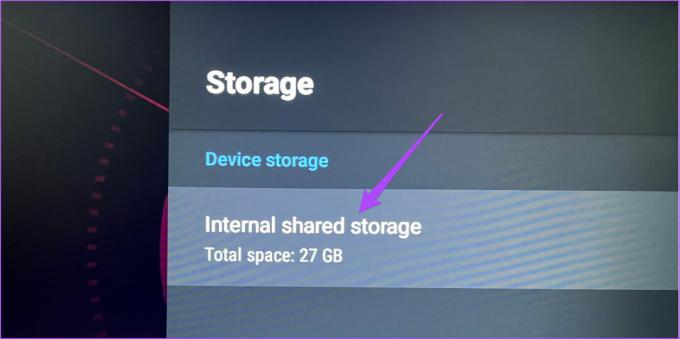
화면에 Android TV의 내부 저장소 공간을 차지하는 구성 요소가 표시됩니다.

Android에 저장용량이 충분하지 않은 경우 다음 단계를 따르세요.
2. Android TV에서 덜 자주 사용하는 앱 제거
Android TV에서 앱 업데이트를 위한 공간을 확보하는 다음 단계는 자주 사용하지 않는 앱을 제거하는 것입니다. 에도 동일하게 적용 Amazon Fire TV 스틱 사용자 앱이 업데이트되지 않는 동일한 문제에 직면한 사용자. 이러한 앱을 식별하고 다음 단계에 따라 Android TV에서 제거하세요.
1 단계: 상단 메뉴 표시줄에서 앱 탭을 선택합니다.

2 단계: 앱 탭에서 제거하려는 앱으로 이동합니다.
3단계: 앱 아이콘을 길게 눌러 추가 옵션을 표시합니다.
4단계: 제거를 선택합니다.

5단계: 확인을 선택하여 작업을 확인합니다.

6단계: Play 스토어로 이동하여 앱을 업데이트하여 문제가 해결되었는지 확인합니다.

3. Play 스토어에서 로그아웃했다가 다시 로그인하세요.
사용하지 않는 앱을 삭제하고 내부 저장소를 비워도 도움이 되지 않으면 Play 스토어에서 로그아웃했다가 다시 로그인할 수 있습니다. 이렇게 하면 Android TV에서 Google 계정을 새로 시작할 수 있습니다. 이 단계를 따르세요.
1 단계: Android TV 홈 화면에서 오른쪽 상단의 설정 아이콘으로 이동합니다.

2 단계: 설정 메뉴에서 '계정 및 로그인'을 선택합니다.
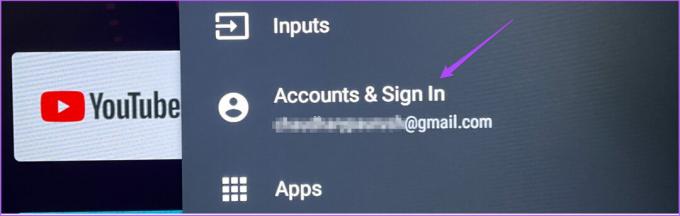
3단계: Android TV에 로그인한 Google 계정을 선택합니다.

4단계: 계정 제거를 선택합니다.

5단계: 확인을 선택하여 작업을 확인합니다.

6단계: Google 계정이 제거되면 계정 추가를 선택합니다.
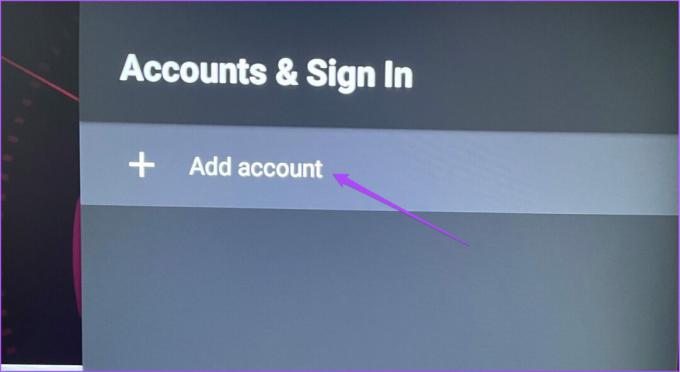
7단계: Android TV 설정 페이지에서 로그인을 선택합니다.
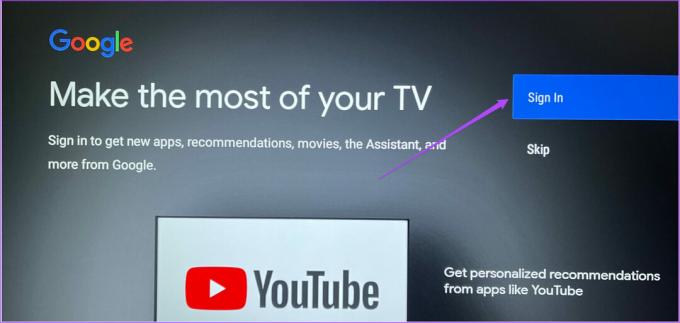
8단계: 구글 아이디와 비밀번호를 입력하세요.

9단계: 로그인한 후 Play 스토어로 돌아가서 앱을 업데이트해 보세요.

4. Android TV OS 업데이트 확인
기기의 OS를 정기적으로 업데이트하는 것은 항상 좋은 습관입니다. Android TV 사용자도 마찬가지입니다. Android TV의 OS 버전을 업데이트하지 않았다면 업데이트해야 할 때입니다. 새로운 OS 버전은 새로운 변경 사항을 가져오고 장치가 최적의 수준에서 작동하지 못하도록 제한하는 버그를 제거합니다.
Android TV OS를 업데이트하려면 다음 단계를 따르세요.
1 단계: 설정 메뉴를 엽니다.

2 단계: 장치 기본 설정으로 이동합니다.
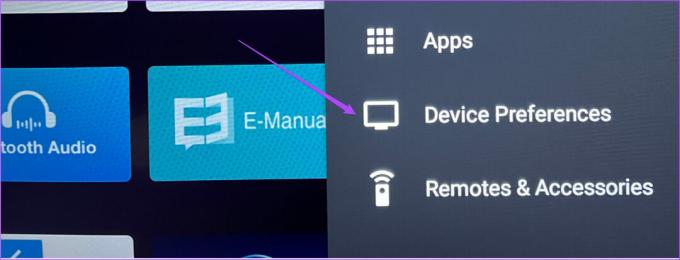
3단계: 이 장치 정보를 선택합니다.

4단계: 시스템 업데이트를 선택합니다.

5단계: Android TV에 사용할 수 있는 업데이트가 있으면 다운로드하여 설치하세요.

6단계: 업데이트가 설치되면 Play 스토어를 열고 앱을 업데이트해 보세요.

5. 앱 제거 및 재설치
아무 것도 효과가 없다면 업데이트할 수 없는 앱을 제거하고 다시 설치하는 것이 좋습니다. 앱을 업데이트하는 대신 Play 스토어에서 Android TV에 다시 설치할 수 있습니다. 이 단계를 따르세요.
1 단계: 제거하려는 앱을 선택하고 길게 눌러 옵션을 표시합니다.
2 단계: 제거를 선택합니다.

3단계: 확인을 선택하여 작업을 확인합니다.

4단계: Play 스토어로 이동하여 앱을 검색하고 다시 설치하십시오.

Android TV에서 앱 업데이트
최고의 경험을 즐기려면 모든 플랫폼에서 앱을 업데이트하는 것이 좋습니다. 위에서 언급한 단계는 Android TV의 앱 업데이트 문제를 해결하는 데 도움이 됩니다. 같은 문제를 겪고 있는 사람과 이 게시물을 공유하세요.
2022년 6월 17일 최종 업데이트
위의 기사에는 Guiding Tech를 지원하는 제휴사 링크가 포함될 수 있습니다. 그러나 편집 무결성에는 영향을 미치지 않습니다. 내용은 편향되지 않고 정통합니다.



